Informatie
De camera’s nemen gebeurtenissen op wanneer ze actief zijn en beweging of geluid detecteren. Gebeurtenissen (foto’s, video’s en voicemails van de Slimme Deurbel) worden naar uw Arlo-account in de cloud verzonden en opgeslagen in de Bibliotheek in de Arlo App. U hebt ook toegang tot opgeslagen materiaal en kunt het downloaden door in te loggen op uw Arlo-account op https://my.arlo.com/#/login. Gebruikersnaam en wachtwoord zijn dezelfde als voor de Arlo App. De clips worden opgeslagen voor een duur van dertig dagen als u het Smart Plan hebt of zeven als u het Basic Plan hebt.
Opgenomen materiaal
In het bovenste deel van de Bibliotheekweergave is er een kalender. Een groene markering onder de datum geeft aan dat er opgenomen gebeurtenissen zijn. Klik op een datum om opgenomen gebeurtenissen te zien. Gebruik de filter om gebeurtenissen te selecteren op basis van criteria die u selecteert:
- Open de Arlo App
- Klik op Bibliotheek
- Klik op Filter in de linkerbovenhoek
- Klik op de criteria die u wilt gebruiken (bijv. huidige camera, mens/dier, beweging/geluid)
- Klik op Klaar – alleen de gebeurtenissen die voldoen aan de filtercriteria worden getoond
Verwijder de filter door te klikken op het kruisje op de betreffende filter of klik op Filter en Reset.
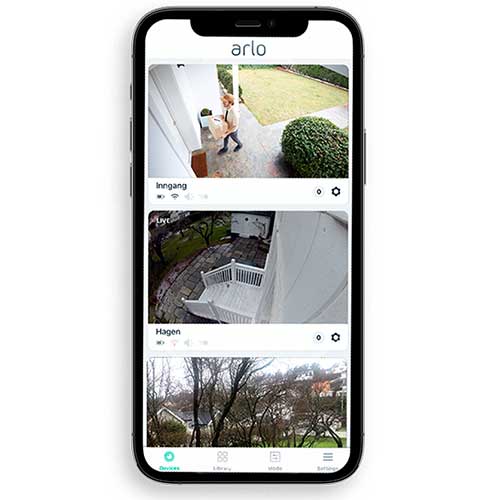
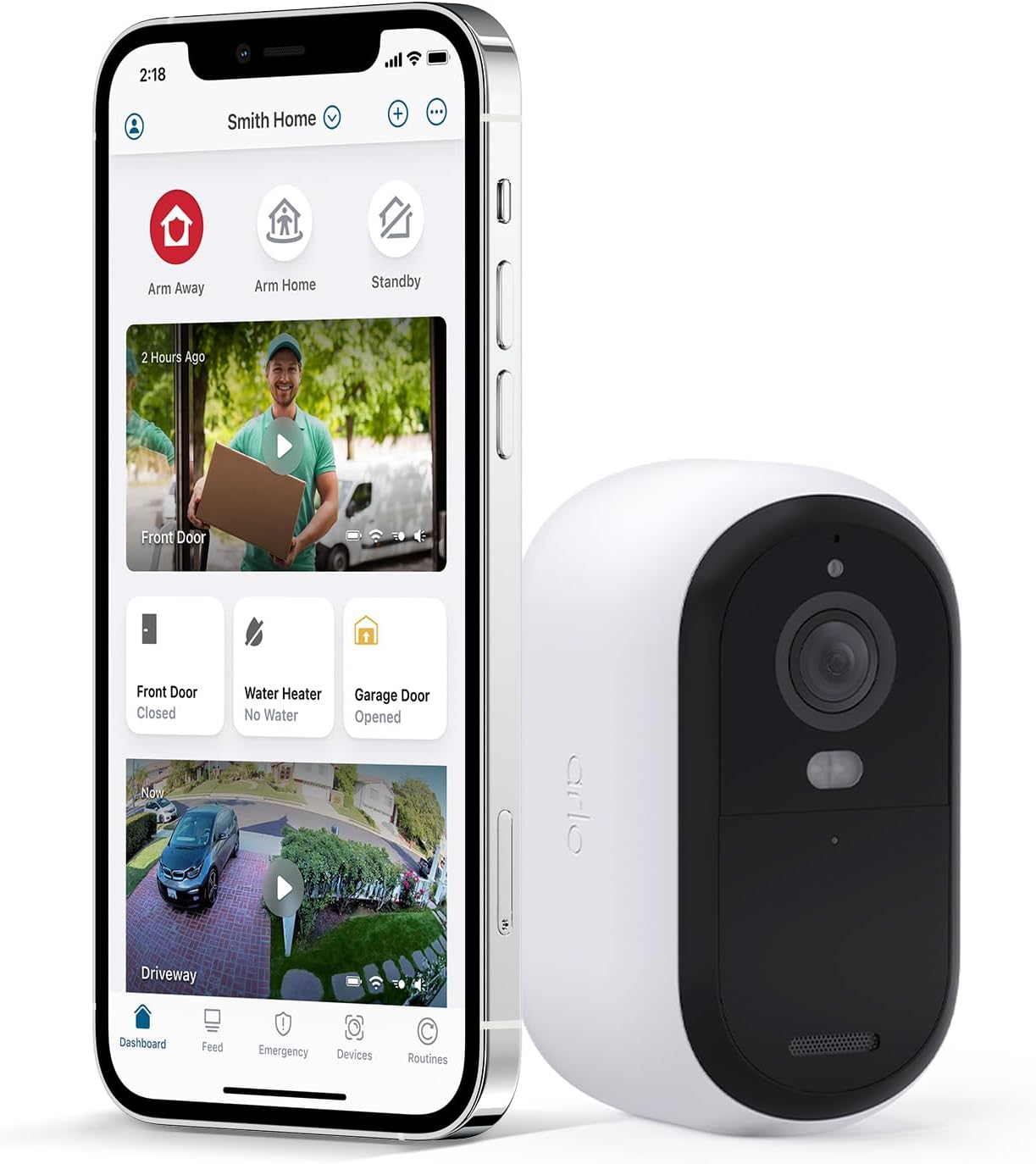
Opgenomen materiaal opslaan, delen en verwijderen
In de Arlo App kunt u onder andere opgenomen materiaal opslaan, delen en verwijderen.
- Open de Arlo App
- Klik op Bibliotheek
- Klik op de huidige foto / opname en klik op de drie puntjes rechtsonder
- Klik op de gewenste actie
Tijdslimiet voor opnamen
Met de camera’s kunt u een vaste tijdsduur voor opnamen instellen. Om de levensduur van de batterij te optimaliseren, is het aan te bevelen de opnametijd kort te houden. Dit voorkomt het opnemen van lange video’s, wat de levensduur van de batterij zou verminderen. Wij herinneren u eraan dat het belangrijk is deze functies selectief te gebruiken, alleen wanneer er een echte noodzaak is om de beelden te bekijken.
Bijvoorbeeld wanneer u vreest dat er zich ter plaatse een veiligheidsincident heeft voorgedaan dat u grondig wilt onderzoeken. U mag deze functies bijvoorbeeld niet gebruiken om een persoon of zijn gedrag permanent te controleren.
- Ga naar de cameramodus door op ‘Modus’ te klikken.
- Klik op het potloodje naast ‘Ingeschakeld’ en nogmaals op het potloodje naast ‘In geval van bewegingsdetectie’.
- Klik op het potloodje naast ‘Opname’ en vervolgens op ‘Opname voor een bepaalde tijd’ om een limiet in te stellen op de hoeveelheid opnametijd (30 seconden aanbevolen). Dit voorkomt het opnemen van lange video’s die de batterijduur verkorten.
